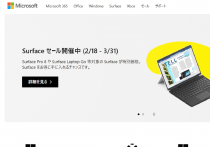マイクロソフトが自社開発&無料提供の「PC動作が軽くなるソフト」が話題
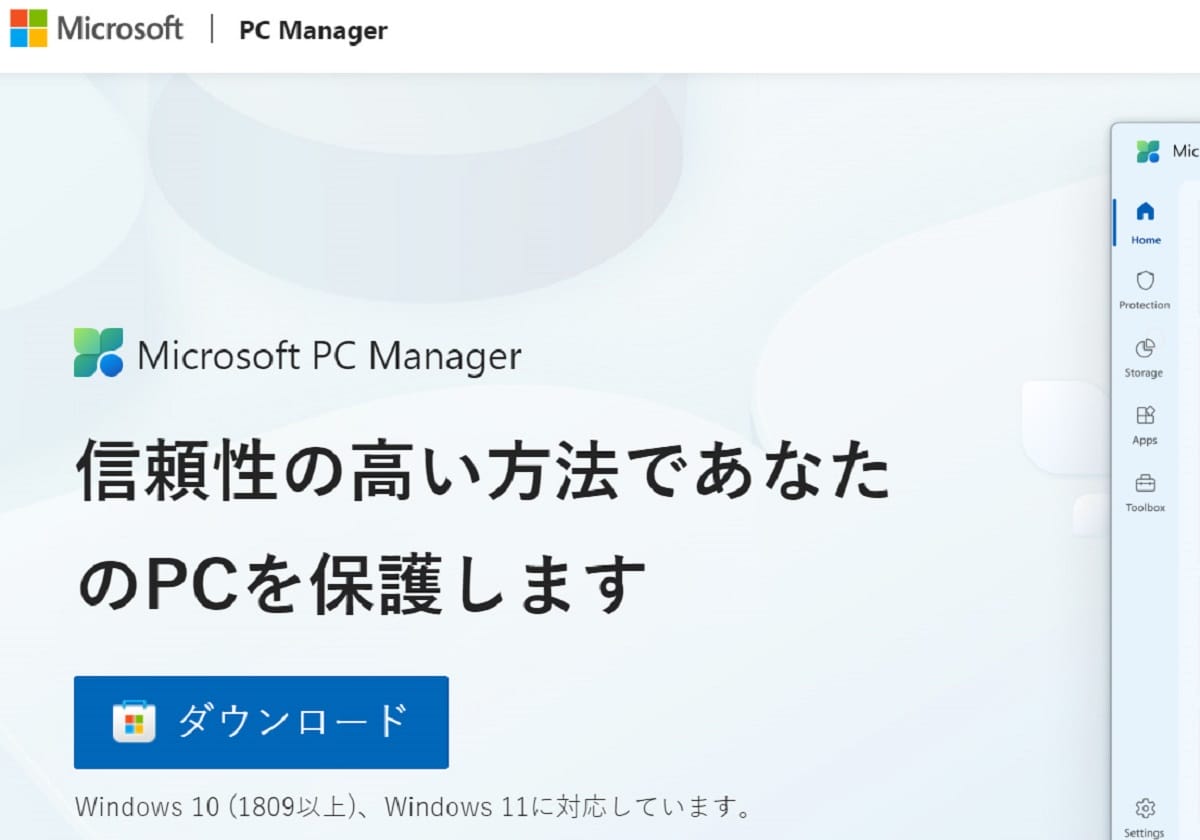
マイクロソフト自身が開発した、Windows OSのPCの動作が軽くなるソフト「Microsoft PC Manager」が無料で提供されているとして一部で話題を呼んでいる。Windows PC向けのシステム最適化ソフトはマイクロソフト以外からも数多くリリースされているが、それらとは何が違うのか。また、大幅に動作が軽くなるものなのか。IT業界関係者の見解を交え追ってみたい。
PC Managerがリリースされたのは2年前の2022年で、OSの「Windows 10 バージョン 1809」以降に対応。マイクロソフトの中国部門が開発していることもあり、中国語版と英語版のみの提供だったが、昨年には日本語版の提供が開始。これまではベータ版となっており、専用HPにアクセスしてインストールファイルをPCにダウンロードするかたちで使用できたが、今年に入り「Microsoft Store」上での提供も開始。加えて、「winget」コマンドでもインストールとアップデートが可能となった。
同ソフトでは、具体的には以下の機能が搭載されている。
・PCを高速化
システムをクリーンアップし、スペースを解放
・ストレージを管理
大きなファイルを管理し、「Storage sense」を使用して、Windowsがストレージを自動的に解放
・ポップアップ管理
広告やアプリのポップアップを減少させ、クリーンなコンピュータ体験を実現
・正常性チェック
システムの問題を素早く検出して修正。ワンクリックでスキャンして脅威をクリア
・プロフェッショナルなアンチウイルス保護
Windowsセキュリティと完全に統合されており、いつでもどこでもPCを保護
・ツールボックス&デスクトップ ツールバー
Windowsのさまざまなユーティリティが組み込まれており、コンピュータの使用効率を向上
たとえば「Deep cleanup」では不要ファイルを一括で削除したり、ディスク容量が不足したときに「Storage sense」を使ってユーザーコンテンツを自動的に削除したりできる。このほか、容量の大きなファイルを「エクスプローラー」で一覧表示したり、メモリを開放する「ブースト」を自動的に行う「Smart Boost」なども便利だ。
Windows PCの動作を軽くすると謳うソフトは、マイクロソフト以外からも無料のものや一定の試用期間のみ無料のもの、有料のものまで数多くリリースされている。それらとMicrosoft PC Managerの違いは何か。
また、IT企業に勤務するSEはいう。
「Microsoft Store上で提供されていないサードパーティのソフトは、基本的にはマイクロソフト側が動作検証を行っていないので、インストール後にPCに予期せぬ原因不明の不具合が生じてもサポート対象外となり、自力で解決するしかなくなる。海外製のものも多く、問い合わせても返答があるかはわからないので、それなりの覚悟が必要。
一方、Microsoft PC Managerはマイクロソフトが自社で開発したもので、動作検証も十分に行われているので、安心感を持って使用できるし、のちのちバグなどが発見されても修正プログラムがきちんと配信される。半面、ガチガチに動作検証して『絶対に大丈夫』と認められた機能しか搭載されていないと思われ、無難なレベルになってしまい、一部のサードパーティのソフトと比べて『めちゃくちゃ動作が速くなる』とはいかないかもしれない」
システム最適化ソフトを使用しないで動作を軽くする方法
こうしたシステム最適化ソフトを使用しなくても、PCの動作を軽くする方法はある。大手企業の社内システム担当者の話によれば、以下が有効となる場合があるという。
・操作中に使用していないファイルやプログラム、インターネットブラウザのタブなどを閉じる
・不要なスタートアップアプリをオフにする
「スタートボタン」―「設定」―「アプリ」―「スタートアップ」で、一覧表示されるスタートアップアプリのなかからPC起動時の自動起動が不要なアプリをオフにする
・バックグラウンドで動作しているアプリをオフにする
「スタートボタン」―「設定」―「プライバシー」―「バックグラウンドアプリ」で、一覧表示されるバックグラウンドアプリのなかから自動起動が不要なアプリをオフにする
・「Windowsにアニメーションを再生する」と「Windowsの表示に透明性を適用する」をオフにする
「スタートボタン」―「設定」―「簡単操作」―「ディスプレイ」で、「Windowsにアニメーションを再生する」と「Windowsの表示に透明性を適用する」をオフにする
・不要なファイルを削除する
「スタートボタン」―「設定」―「システム」―「ストレージ」で、「アプリと機能」など各項目に表示されるファイルやアプリのなかで不要なものは削除・アンインストールする。または、フォルダを開いて左側に表示される「PC」―「OS(C:)」(ローカルディスク)を右クリックし、「プロパティ」―「全般」タブの「ディスクのクリーンアップ」を押し、一覧表示のなかから不要なファイルを選択して「システムファイルのクリーンアップ」を押す。
このシステム担当者はいう。
「ユーザが無意識のうちに、不要な大容量のファイルやアプリが数多く保存されたままの状態になっているケースは多い。まずはそれらを整理・削除すれば、システム最適化ソフトをインストールしなくても、かなり動作が速くなる可能性がある」
(文=Business Journal編集部)